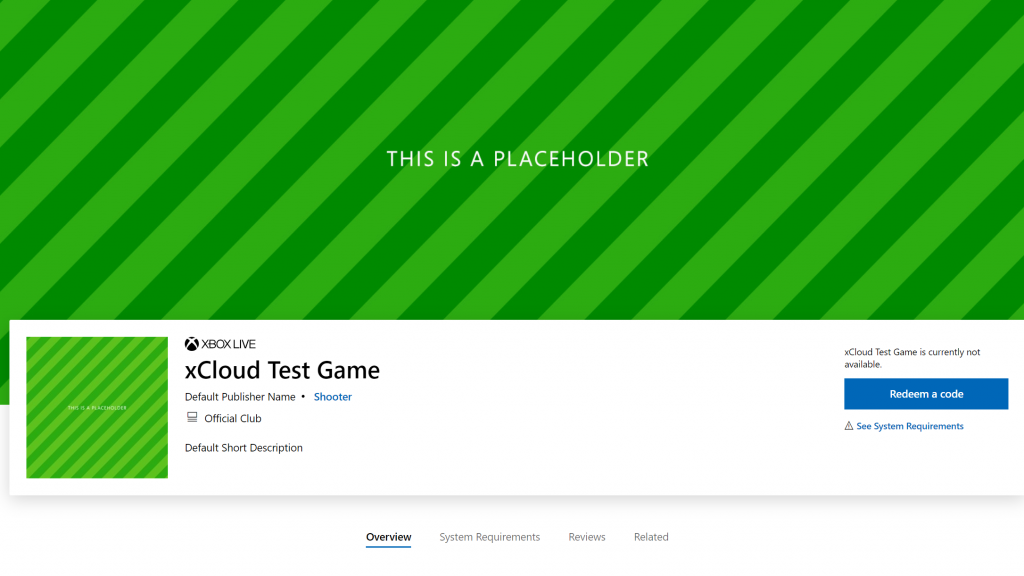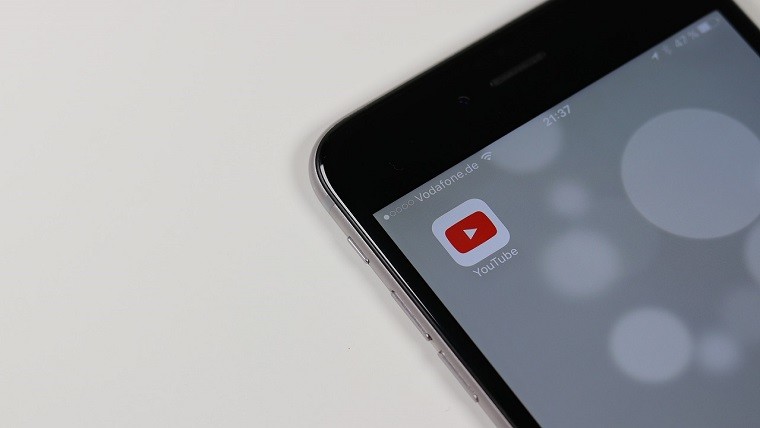Cara memperbaiki file D3DX9_43.dll yang hilang di Windows 10
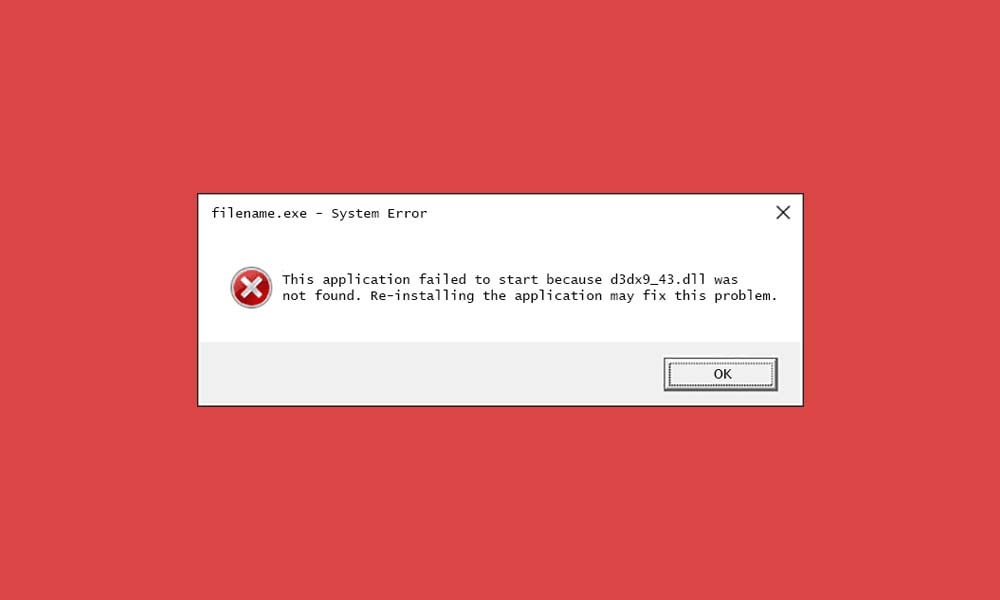
Di sebelah kesalahan MSVCP140.dll, MSVCP100.dll dan VCRUNTIME140.dll, Kesalahan D3DX9_43.dll adalah salah satu kesalahan paling umum Windows 10. Secara umum, jenis kesalahan ini biasanya terjadi ketika menjalankan game atau aplikasi tertentu dalam bentuk jendela dengan pesan “Program tidak dapat memulai karena d3dx9_43.dll hilang di komputer. Coba instal ulang program untuk memperbaiki masalah ini ”atau“ Program tidak dapat memulai karena d3dx9_43.dll hilang ”.
Berita baiknya adalah itu memiliki solusi yang mudah, dan kami tidak perlu menggunakan pihak ketiga mana pun untuk melanjutkannya.
Cara menginstal D3DX9_43.dll di Windows 10, Windows 8 dan Windows 7
Kesalahan D3DX9_43.dll sering dikaitkan dengan Visual C ++ perpustakaan untuk Visual Studio dari Windows 10, 7 u 8. Oleh karena itu, kita harus menggunakan mereka untuk memperbaiki kesalahan D3DX9_43.dll.
- Unduh Visual C ++ untuk Windows
Sebelum melanjutkan unduhan melalui halaman Microsoft, kita harus memeriksa jenis sistem yang dijalankan komputer kita (32 atau 64 bit). Prosesnya sesederhana mengklik kanan ikon Windows di bilah Mulai dan akses Sistem. Di bagian Jenis sistem kita dapat melihat jumlah persisnya dimana sistem kami berjalan.
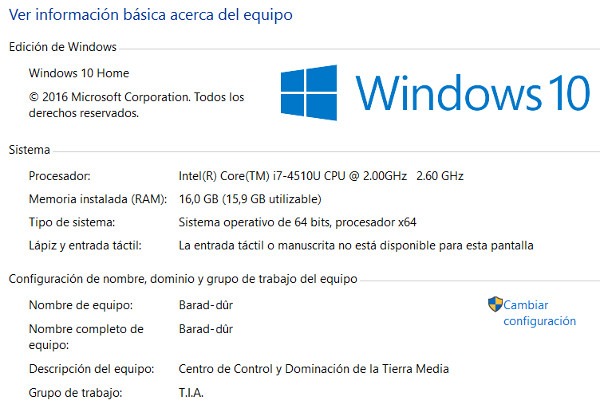
Setelah kami memastikan jumlah bit komputer kami, klik tautan unduh dan pilih salah satu dari dua file yang akan diunduh. Dalam kasus sistem 64-bit, kita harus mengunduh file x64, sedangkan untuk sistem 32-bit itu akan menjadi file x86.
Akhirnya kita akan menginstal alat seolah-olah itu adalah program umum dan kami akan me-restart komputer agar perubahan diterapkan.
Tempat mengunduh D3DX9_43.dll untuk Windows 10, 7 dan 8
Jika proses sebelumnya tidak berlaku, kemungkinan besar kami harus menginstal file yang dimaksud secara manual.
- Unduh D3DX9_43.dll untuk sistem 32-bit
- Unduh D3DX9_43.dll untuk sistem 64-bit
Ketika kami telah mengunduh file dan mendekompresinya, langkah selanjutnya untuk menyelesaikan kesalahan Hilang D3DX9_43.dll didasarkan pada pindahkan file yang sama ke folder program yang memancarkan kesalahan dan ke folder sistem.
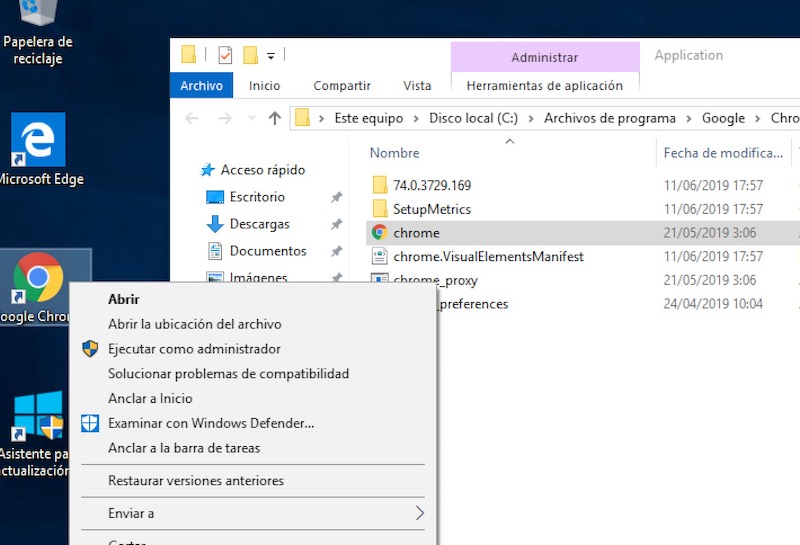
Jika GTA V, Google Chrome, LoL, atau WoW adalah program yang menunjukkan kesalahan, kami akan mengklik kanan ikonnya di dalam Desktop Windows dan kami akan memilih opsi Buka lokasi file.
Akhirnya kita akan menempelkan file D3DX9_43.dll di folder yang berisi aplikasi atau permainan yang tidak menentu. Dalam kasus beberapa program yang terkena dampak, kita harus mengulangi proses yang sama ini sebanyak jumlah program yang ada.
Untuk mencegah kesalahan terjadi lagi di program lain, disarankan untuk menempelkan file yang sama di jalur berikut:
- C: Windows System32
Solusi untuk kesalahan D3DX9_43.dll jika tidak ada yang di atas berfungsi
Jika tidak ada satupun di atas yang berhasil memperbaiki kesalahan D3DX9_43.dll atau D3DX9_43.dll hilang, kita harus gunakan Prompt Perintah untuk memperbaiki file terkait dengan perpustakaan Windows.
Mengakses program semudah mengetik di bilah pencarian Windows CMD dan klik kanan untuk jalankan hal yang sama dengan hak istimewa administrasi.
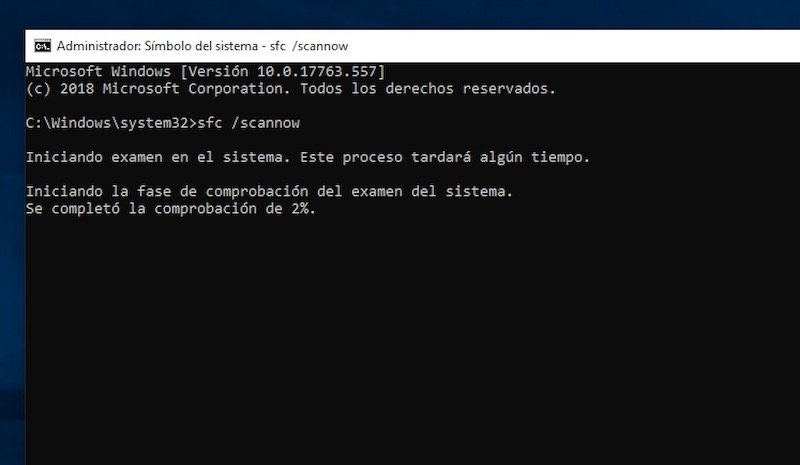
Kemudian, kita akan menulis perintah berikut:
- sfc / scannow
Alat diagnostik akan berjalan secara otomatis selain menambahkan perpustakaan yang hilang, akan memperbaiki semua file yang menunjukkan semacam kesalahan. Setelah proses selesai, disarankan untuk me-restart komputer agar perubahan diterapkan.
Berita lain tentang … Windows 10, Windows 7, Windows 8